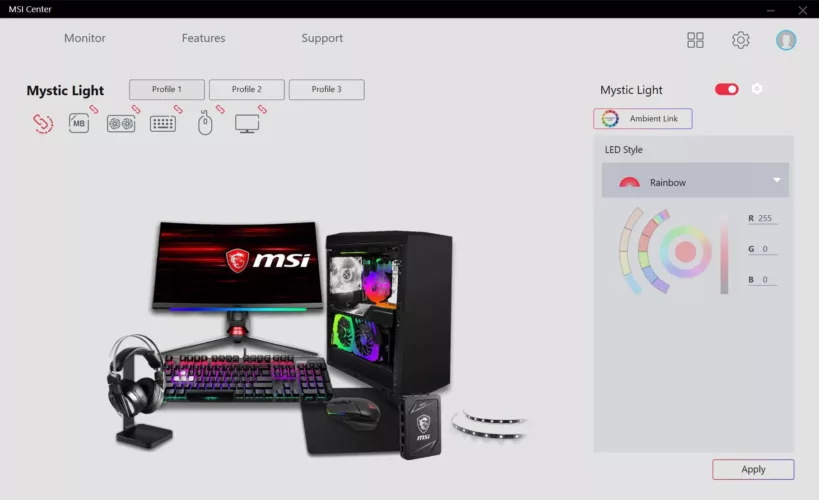
Мистический свет MSI — это уникальное приложение, которое позволяет вам управлять всей RGB-подсветкой на вашем ПК с Windows, включая RGB-подсветку материнской платы/графической карты и подсветку корпуса ПК. Вы можете создать полноценный компьютер с RGB-подсветкой и добавить света в свою игровую систему с помощью продуктов, совместимых с Mystic Light Sync. Наслаждаться!
Все еще не хватает? Расширение MSI Mystic Light позволяет настраивать материнскую плату и системную RGB-подсветку и управлять ими, позволяя украсить игровой ПК светодиодными лентами RGB для синхронизированного освещения.
Программа представляет собой приложение, которое позволяет пользователям управлять световыми эффектами светодиодов RGB на продуктах MSI и партнерах. Его можно загрузить с веб-сайта MSI или через Центр драконов MSI.
GREAT or GARBAGE? MSI Mystic Light — RGB Explained
Мистический свет MSI Синхронизация — это программная функция, позволяющая быстро настроить все цвета и эффекты устройства с поддержкой Mystic Light Sync.
Mystic Light Extension — это программная функция, которая позволяет пользователям управлять цветами и эффектами продуктов партнеров, таких как светодиодные полосы RGB, вентиляторы RGB для ПК и корпуса ПК с RGB-подсветкой, с помощью штырькового разъема JRGB / JRainbow / Integrated JCorsair. Материнская плата, которая включает в себя встроенный светодиод RGB и разъем для удлинительных контактов, может отображать различные цвета и эффекты.
Можно ли изменить освещение светодиодных лент RGB?
В приложении Mystic Light для настольных ПК/ноутбуков перейдите на вкладку значка материнской платы и найдите соответствующий параметр заголовка вывода, а затем измените свет по желанию.
В инструменте синхронизации весь мой компьютер светится.
Чтобы синхронизировать все идентифицированные устройства, просто нажмите на значок цепочки в правом верхнем углу (если устройства выбраны правильно, значок цепочки под каждым устройством будет красным). Затем выберите нужные цвета и эффекты.
В приложении вы можете настроить яркость и интенсивность света.
Если компонент или устройство позволяет регулировать скорость света и яркость, найдите полосу скорости света или яркости под значком компонента или устройства.
SDK для программистов
MSI Mystic Light SDK предоставляет разработчикам доступ ко всем возможностям MSI по управлению светодиодами и RGB-подсветкой, включая те, которые имеются в материнских платах, графических картах, клавиатурах, мышах и гарнитурах. С Mystic Light SDK вы можете начать создавать сложные световые функции. Этот SDK основан на среде разработки Microsoft, которая поддерживает языки программирования C++ и C# в Microsoft Visual Studio. (Чтобы скачать, нажмите здесь.)
ПОДДЕРЖКА МОДЕЛЬ:
(Только для пользователей Windows 8/Windows 7) Системная плата
MYSTIC LIGHT from MSI for Motherboard RGB Control — In depth look
Процессоры Intel серий X299, Z370, H370, B360 и H310
Процессоры AMD X399, X470 и B450
Видеокарта
Серия Nvidia GeForce® GTX 10
Для получения дополнительной информации, посетите официальный сайт от MSI Mystic Light.
Источник: gratuittelecharger.com
MSI представила технологию Mystic Light Sync
Компания MSI представила технологию Mystic Light Sync, которая обеспечивает возможность централизованного управления светодиодной подсветкой оборудования различных производителей.Для использования системы необходима материнская плата MSI серии Gaming последнего поколения. При этом пользователи смогут управлять LED-подсветкой как на самой плате MSI, так и на подключенных устройствах других брендов, в частности, Corsair, G.Skill, Cooler Master.За функции централизованного управления подсветкой отвечает приложение MSI Gaming App на смартфоне или компьютере. Оно позволяют изменять цвет мыши, клавиатуры или корпуса в соответствии с подсветкой материнской платы MSI.Благодаря Mystic Light Sync геймеры и энтузиасты могут быстро установить желаемую цветовую гамму своего компьютера путём выбора соответствующего цвета из доступной палитры. В дополнение к этому можно выбрать один из нескольких эффектов.

Автор — Tanya . Размещено: 10 ноября 2016 19:35 .
Представлен мини-ПК ASRock DeskMini 4205 …
Компания ASRock пополнила ассортимент мини-ПК моделью DeskMini 4205, размеры которой равны 155:155:80 мм.…
Обзор Thermaltake Ceres 500 TG ARGB. Корпус для топовых сбор…
Сегодня у нас в центре внимания будет новая линейка корпусов Ceres 500 от компании Thermaltake. На момент…
Представлен мини-ПК Intel NUC 13 Pro…
Компания Intel пополнила ассортимент компактных ПК моделью NUC 13 Pro «Arena Canyon», которая базируется …
Представлен мини-ПК Zotac Zbox CI337…
Компания Zotac представила компактный ПК Zbox CI337 nano, который получил пассивную систему охлаждения. П…
Мини-ПК GMK M2 mini оценен в 190 долларов …
Компания GMK пополнила ассортимент компактных ПК моделью M2 mini, которая предлагает отличную производите…
Обновленный ноутбук Mediaworkstations a-X2P весит 25 кг…
Компания Mediaworkstations представила обновленную версию ноутбука a-X2P, масса которой составляет 25 кг …
Пол-литровый мини-ПК Beelink EQ12 оценен в $240…
Компания Beelink дала старт продажам компактного ПК EQ12, который получил корпус с размерами 124:113:38 м…
Представлен мини-ПК Thunderobot Mix…
Компания Thunderobot пополнила ассортимент компактных ПК моделью Mix, которая имеет объем всего 0,533 лит…
Источник: megaobzor.com
Настройка подсветки в MSI Center
Что бы настроить подсветку, Вам необходимо запустить ярлык MSI Center.
Для настройки подсветки, переходим во вкладку «Features» и выбираем меню «Mystic Light». В основном окне можно выбрать один из трёх настраиваемых профилей.

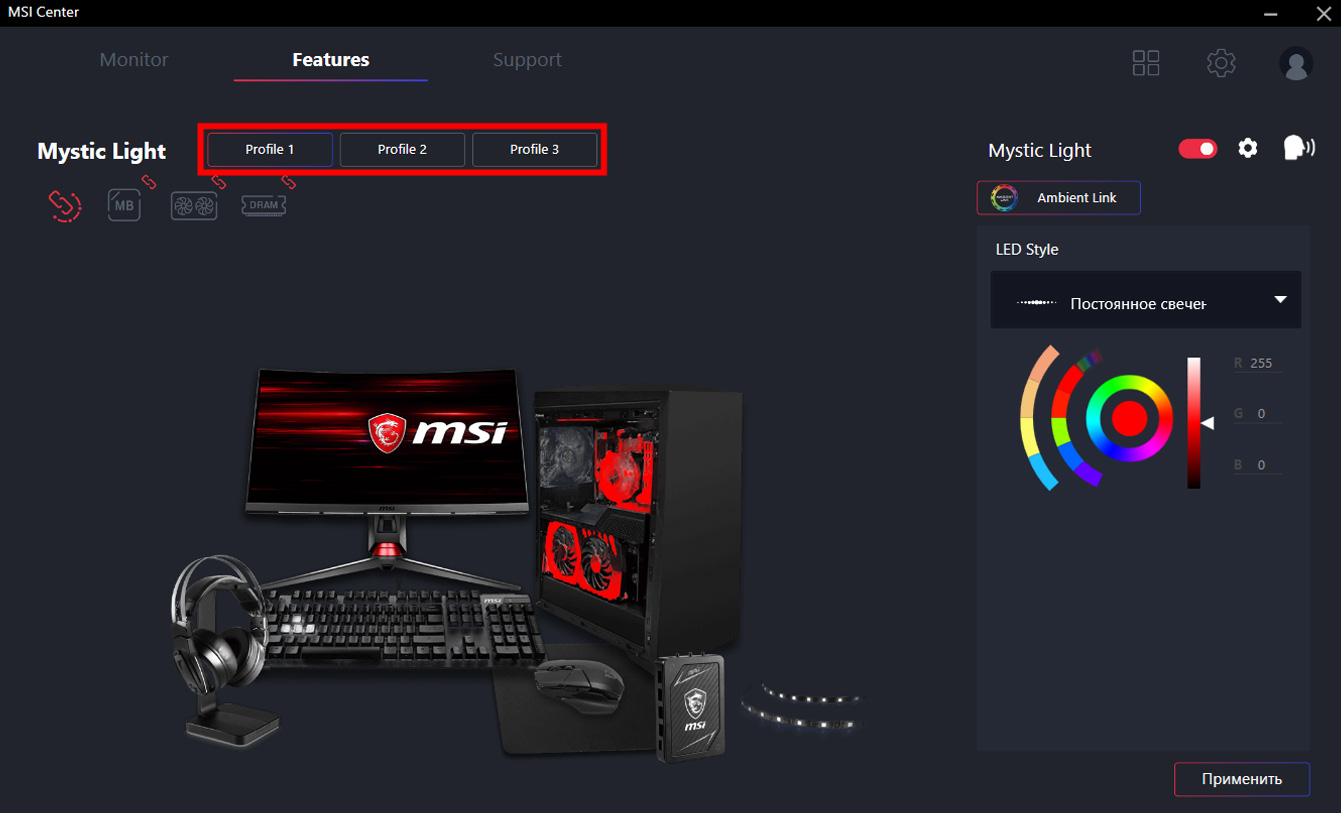
Настройка подсветки компонентов, может осуществляться в двух режимах:
- Синхронная настройка всех компонентов
- Настройка подсветки каждого компонента отдельно

Справа находится окно настройки подсветки компонентов. В этом меню можно выбрать:
- Режим работы подсветки
- Настроить цвет, скорость и интенсивность подсветки
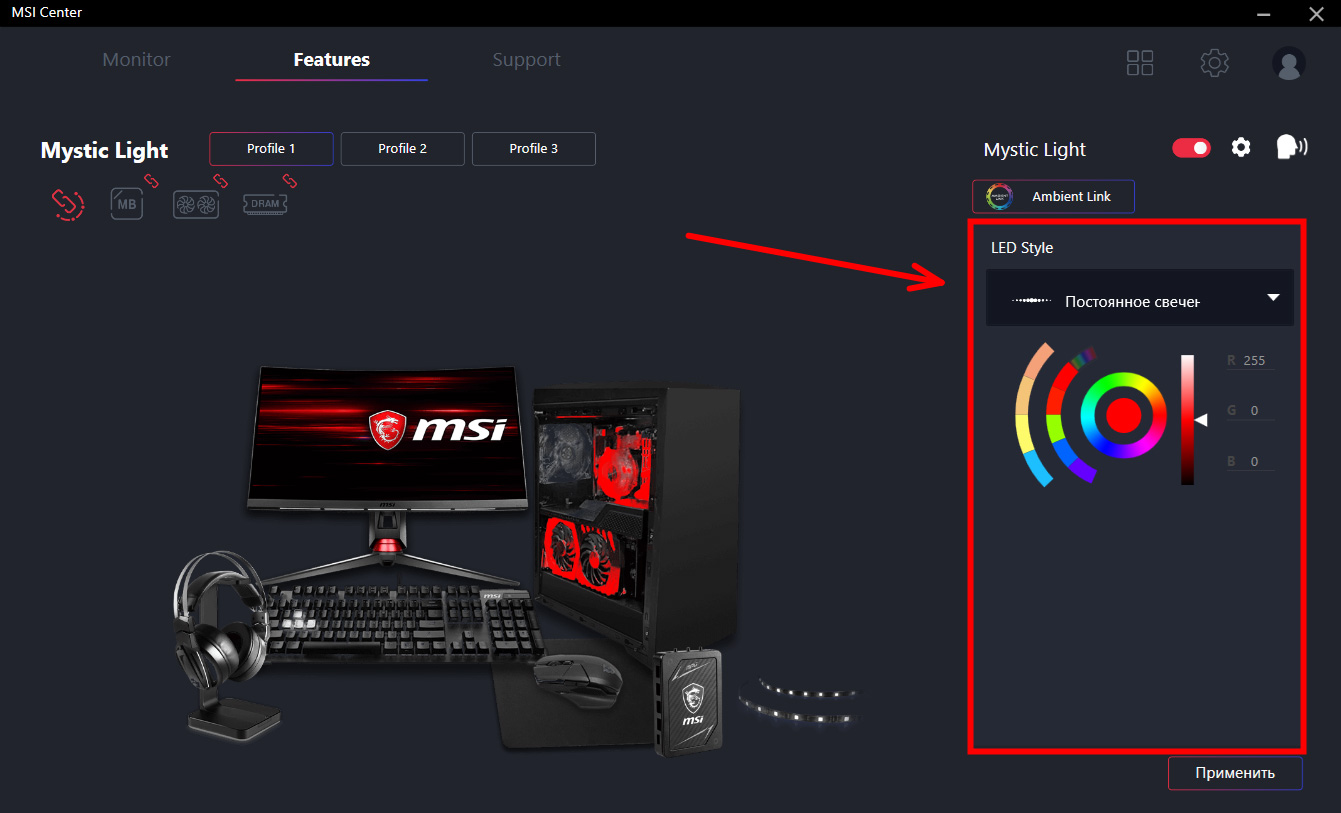
После того как все настройки произведены, обязательно нажимаем кнопку применить.
После применения настроек программу можно закрыть. Подсветка будет работать в соответствие с выбранным профилем.
Источник: hyperpc.ru